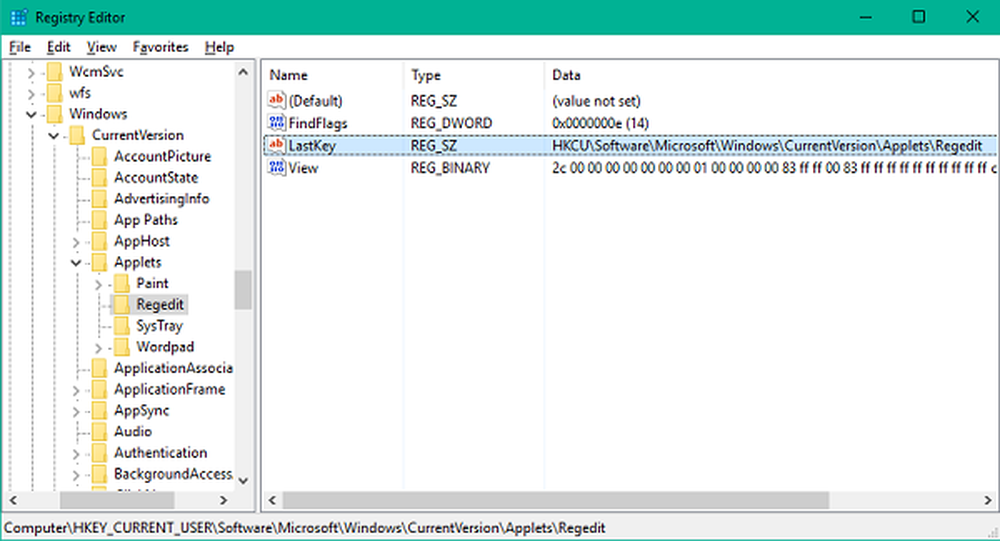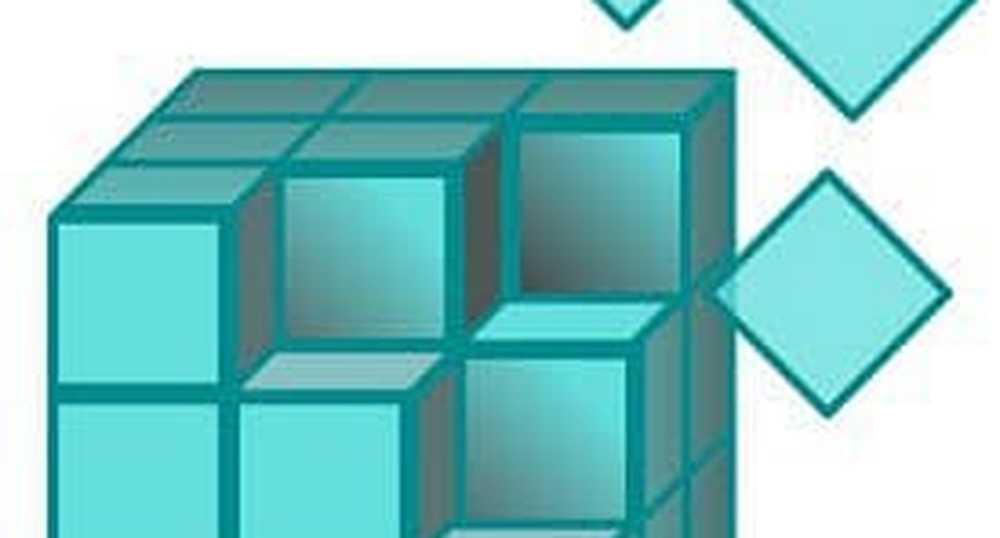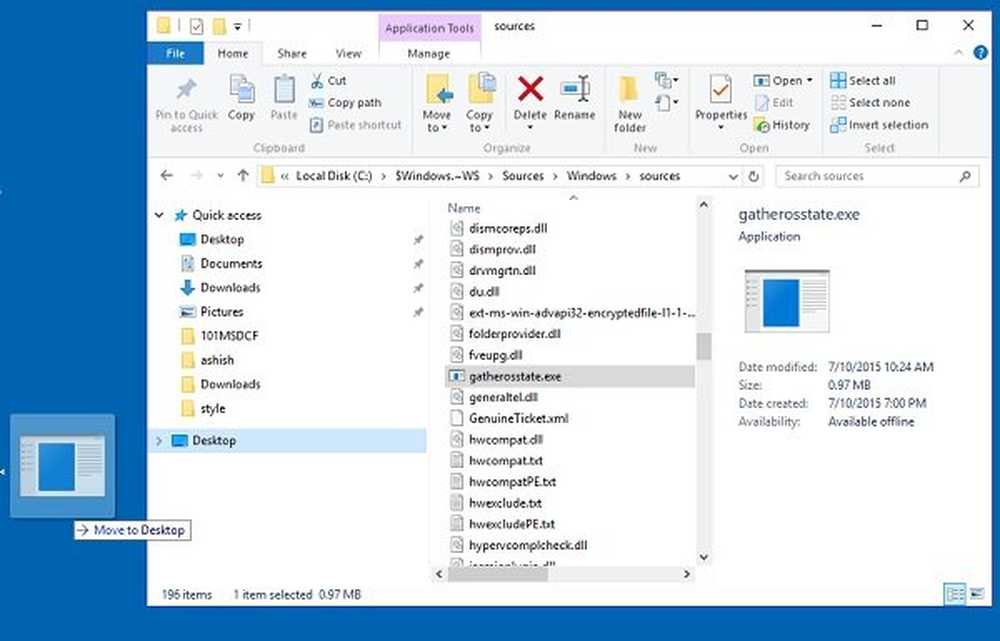Så här bestämmer du ditt Android-systemresultat

 Android är ett ganska ungt OS på telefonmarknaden, men det mognas snabbt. Vissa prognoser kommer att ta över iPhone så fort som Q2 2011. Hur som helst, när fler enheter laddas med Android, hittar du ett stort utbud i hårdvaran som Android körs på. Så vill du veta hur enhetens maskinvaruprestanda jämförs med resten? Det finns en Android-app för det! Och det kallas kvadrant.
Android är ett ganska ungt OS på telefonmarknaden, men det mognas snabbt. Vissa prognoser kommer att ta över iPhone så fort som Q2 2011. Hur som helst, när fler enheter laddas med Android, hittar du ett stort utbud i hårdvaran som Android körs på. Så vill du veta hur enhetens maskinvaruprestanda jämförs med resten? Det finns en Android-app för det! Och det kallas kvadrant.Författaren till detta inlägg Beyond Life är en vanlig groovy bidragare i forumet groovyPost community och hans kunskaper om Android-plattformen är förstklassig. Det här är det första i hans serie av Android-tips och handledning som kommer att visas här på GroovyPosts framsida så välkommen till besättningen Beyond Life!
För detta Hur använder jag kvadrant på en Samsung Galaxy S i9000, men det borde fungera och se liknande på andra Android-enheter.
Steg 1 - Ladda ner och installera kvadrant
Du kan hitta Kvadrant Standard i Android-marknaden gratis och du kan installera den som någon annan app. Sök bara efter kvadrant och det blir det enda resultatet av utvecklaren Aurora Softworks.

Steg 2 - Starta kvadrant
När du har installerat Quandrant startar du det med Tappning det från applådan.

Steg 3 - Benchmark det
Vid öppningen ser du en meny med följande alternativ:
- Kör full riktmärke
- Kör anpassad riktmärke*
- Resultatbläddrare
- Systeminformation
- Handla om
För den här handledningen kommer vi Kran Kör full riktmärke.
*Notera: Det här är den fria versionen av Quadrant så att Kör anpassad riktmärke inte är tillgänglig.

Steg 4 - Tålamod
En lista över poäng som ska testas kommer att visas. Testet kommer att köras via din Android-enhet, det kommer att mäta CPU, Memory, Storage (I / O) och dina grafikfunktioner. Det kan ta en minut eller två att slutföra, så gör inte det om du har bråttom.

Gjort!
När alla tester är klara är Quadrant redo och berättar att den måste skicka resultaten till internet, men ingen personlig information samlades in. Kran Ok och se dina poäng. Som du kan se på mina nedan, matchar det inte riktigt upp till var Galaxy S ska vara. Gruvan är hela vägen uppe, nästan dubbla den av den näst snabbast. Det är inte en felberäkning av Quadrant, men jag har just rotat och lagrat min Galaxy S. Samsung ska vara stolt ...

Var jämför din telefonlinje jämfört med de andra? Berätta för oss i kommentarerna nedan!